Οδηγός χρήσης Keynote για iPhone
- Καλώς ορίσατε
-
- Αποστολή παρουσίασης
- Εισαγωγή στη συνεργασία
- Πρόσκληση άλλων για συνεργασία
- Συνεργασία σε κοινόχρηστη παρουσίαση
- Αλλαγή των ρυθμίσεων μιας κοινόχρηστης παρουσίασης
- Διακοπή της κοινής χρήσης μιας παρουσίασης
- Κοινόχρηστοι φάκελοι και συνεργασία
- Χρήση του Box για συνεργασία
- Δημιουργία κινούμενου GIF
- Δημοσίευση της παρουσίασής σας σε ιστολόγιο
- Copyright

Αναδιάταξη σλάιντ στο Keynote στο iPhone
Στην προβολή σλάιντ ή στην προβολή μονταζιέρας, αγγίξτε παρατεταμένα ένα σλάιντ στον πλοηγό σλάιντ μέχρι να φαίνεται σαν να αιωρείται και μετά σύρετε το σλάιντ σε μια νέα θέση.
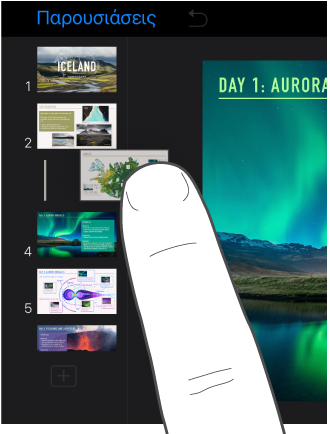
Για να επιλέξετε πολλά σλάιντ στην προβολή σλάιντ, αγγίξτε παρατεταμένα ένα σλάιντ στον πλοηγό σλάιντ και μετά αγγίξτε τα υπόλοιπα με ένα άλλο δάχτυλο.
Για να επιλέξετε πολλά σλάιντ στην προβολή μονταζιέρας, αγγίξτε ένα σλάιντ, αγγίξτε «Επιλογή» στο κάτω μέρος της οθόνης και μετά αγγίξτε άλλα σλάιντ. Αγγίξτε «Τέλος».
Στην προβολή διάρθρωσης, αγγίξτε την πάνω γραμμή του σλάιντ που θέλετε να μετακινήσετε στη διάρθρωση κειμένου, αγγίξτε παρατεταμένα
 μέχρι να φαίνεται σαν να αιωρείται το σλάιντ και μετά σύρετε το σλάιντ σε μια νέα θέση.
μέχρι να φαίνεται σαν να αιωρείται το σλάιντ και μετά σύρετε το σλάιντ σε μια νέα θέση.Για να επιλέξετε πολλά σλάιντ στην προβολή διάρθρωσης, αγγίξτε ένα σλάιντ στη διάρθρωση κειμένου, αγγίξτε το
 και μετά σύρετε τις λευκές λαβές επιλογής για να επιλέξετε τα σλάιντ που θέλετε να μετακινήσετε. Αγγίξτε παρατεταμένα το
και μετά σύρετε τις λευκές λαβές επιλογής για να επιλέξετε τα σλάιντ που θέλετε να μετακινήσετε. Αγγίξτε παρατεταμένα το  μέχρι να φαίνεται σαν να αιωρούνται τα σλάιντ και μετά σύρετε τα σλάιντ σε μια νέα θέση.
μέχρι να φαίνεται σαν να αιωρούνται τα σλάιντ και μετά σύρετε τα σλάιντ σε μια νέα θέση.